Devuan Linux ist eine Abzweigung von Debian Linux, bei der das Systemd-Init-System vollständig entfernt wurde. Devuan tut dies aus Gründen der „Init-Freiheit“, sodass Benutzer aus jedem gewünschten Init-System wählen können. So richten Sie Devuan Linux auf Ihrem System ein.

Devuan Linux herunterladen
Das Herunterladen von Devuan Linux erfolgt von der offiziellen Website . Suchen Sie dort nach der Schaltfläche „Herunterladen“ und klicken Sie mit der Maus darauf.
Nachdem Sie auf der Website die Schaltfläche „Herunterladen“ ausgewählt haben, wird „Download Devuan From Mirrors“ angezeigt, gefolgt von einer ISO-Anleitung und einer langen Spiegelliste. Scrollen Sie nach unten und wählen Sie einen Spiegel aus.
Sobald ein Spiegel ausgewählt ist, suchen Sie nach „Devuan Chimaera“ und wählen Sie ihn aus. Wenn Sie sich alternativ nicht mit der Devuan-Spiegelliste befassen möchten, klicken Sie hier , um die neueste ISO vom Leaseweb Devuan-Spiegel herunterzuladen.
Erstellen eines Live-USB-Installationsprogramms für Devuan Linux
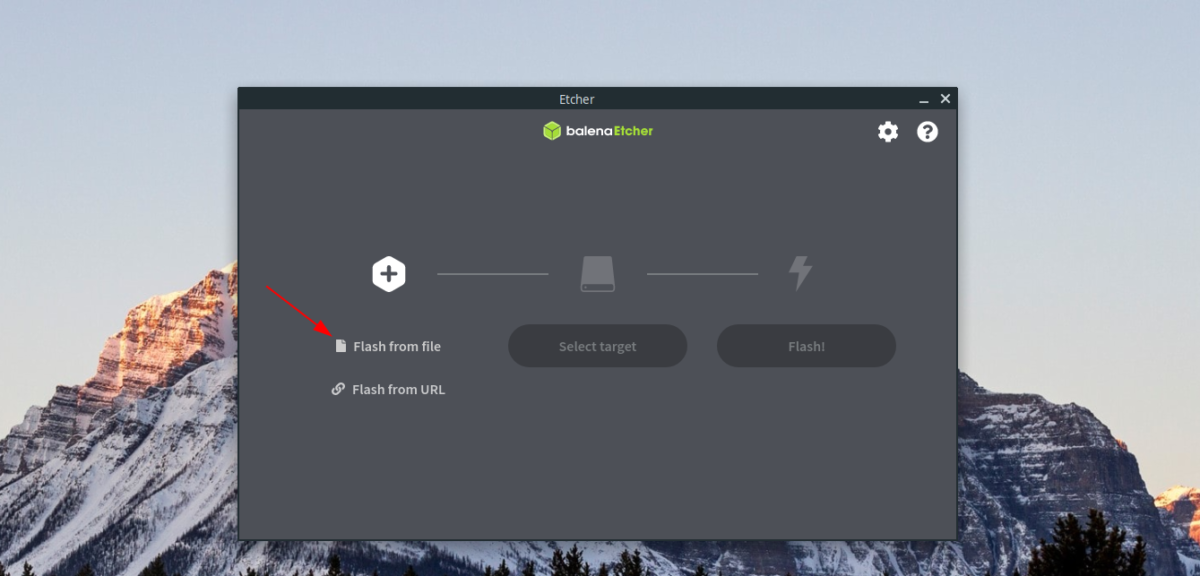
Sobald die Devuan-ISO-Datei heruntergeladen ist, müssen Sie ein Live-USB-Installationsprogramm erstellen. Mit diesem USB-Installationsprogramm können Sie Devuan auf Ihrem Computer einrichten.
Es gibt viele Möglichkeiten, ein Devuan-Live-USB-Installationsprogramm zu erstellen. In diesem Handbuch konzentrieren wir uns jedoch auf das Etcher-Tool. Warum? Es ist plattformübergreifend und verfügt unter Linux, Mac und Windows über dieselbe Benutzeroberfläche.
Um Etcher zu erhalten, gehen Sie zu Etcher.io und laden Sie die App herunter. Installieren Sie es dann auf Ihrem Computer und starten Sie es. Sobald Etcher geöffnet ist, befolgen Sie die nachstehenden Schritt-für-Schritt-Anweisungen, um Ihr Installationsprogramm zu erstellen.
Schritt 1: Wählen Sie in der Etcher-App die Schaltfläche „Flash from file“. Verwenden Sie dann das Popup-Fenster, um nach der Devuan-ISO-Datei zu suchen, die Sie zuvor heruntergeladen haben.
Schritt 2: Suchen Sie die Schaltfläche „Ziel auswählen“ und klicken Sie mit der Maus darauf. Nachdem Sie auf „Ziel auswählen“ geklickt haben, wählen Sie Ihren USB-Stick als Zielinstallationsmedium.
Schritt 3: Klicken Sie auf „Flash!“. Klicken Sie mit der Maus auf die Schaltfläche, um den USB-Erstellungsprozess zu starten. Dieser Vorgang wird einige Zeit in Anspruch nehmen. Seien Sie also geduldig.
Wenn das Etcher-Tool mit dem Flashen der Devuan-ISO-Datei auf Ihr USB-Flash-Laufwerk fertig ist, schließen Sie die App und starten Sie Ihren Computer neu. Starten Sie die BIOS-Einstellungen Ihres Computers und konfigurieren Sie ihn so, dass er von USB startet, um das Live-USB-Installationsprogramm von Devuan zu laden.
Devuan Linux installieren
Um die Installation von Devuan Linux zu starten, suchen Sie das Symbol „Install Devuan“ auf dem Desktop und klicken Sie mit der Maus darauf. Durch Auswahl dieses Symbols wird das GUI-Installationsprogramm gestartet. Wenn das GUI-Installationsprogramm geöffnet ist, befolgen Sie die nachstehenden Schritt-für-Schritt-Anweisungen, um Devuan auf Ihrem Computer einzurichten.
Schritt 1: Im Devuan GUI-Installationsprogramm wird eine Willkommensnachricht angezeigt. Lesen Sie es und klicken Sie auf die Schaltfläche „Weiter“, um zur nächsten Seite zu gelangen.
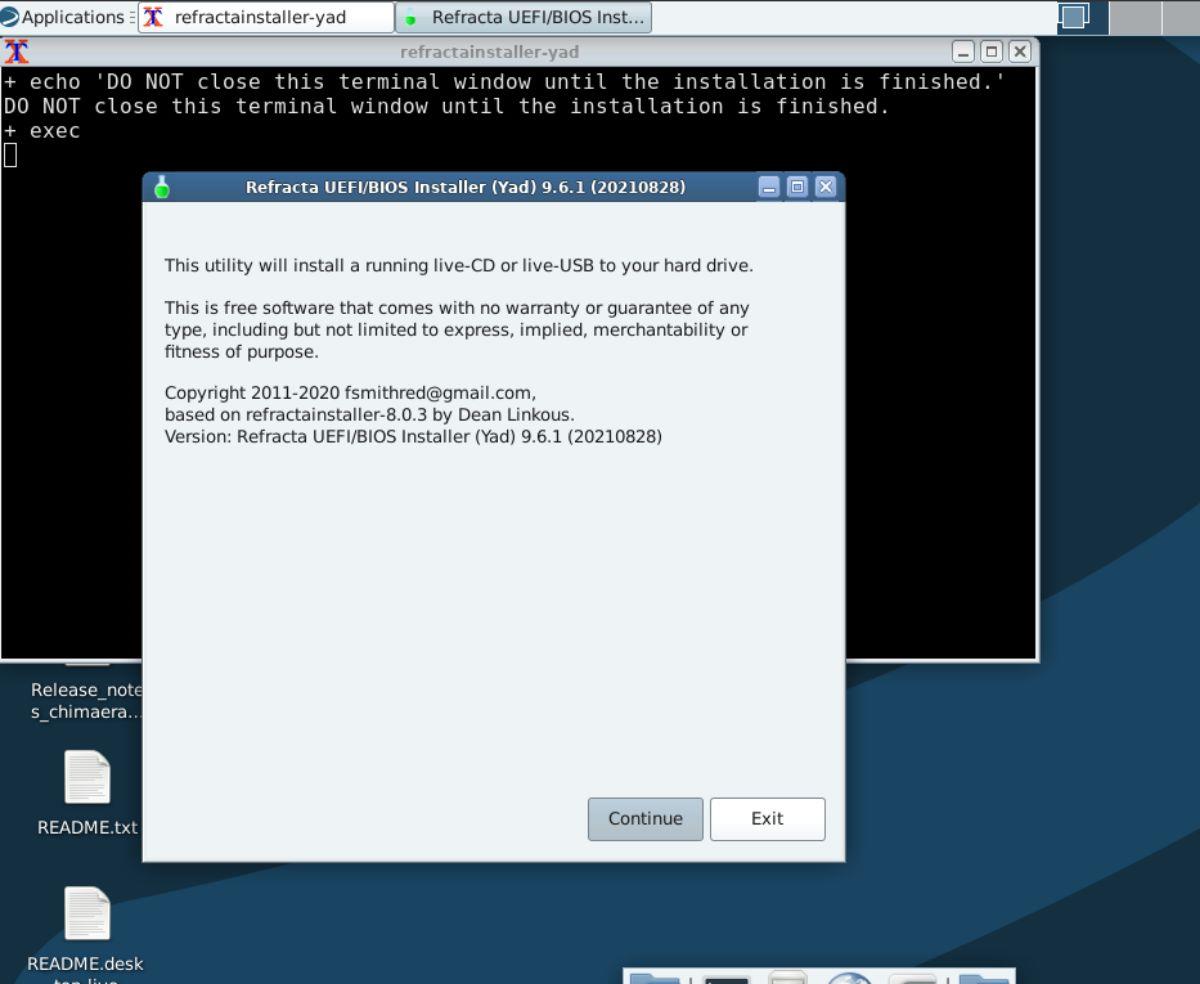
Schritt 2: Auf der nächsten Seite wird möglicherweise die Warnung „Es ist keine EFI-Partition vorhanden“ angezeigt. Schließen Sie das Installationsprogramm und starten Sie ein Terminalfenster, wenn diese Warnung angezeigt wird.
Geben Sie im Terminalfenster sudo gparted ein , um den Gparted-Partitionseditor zu öffnen.
Schritt 3: Wählen Sie in Gparted die Festplatte aus, auf der Sie Devuan installieren möchten. Erstellen Sie dann eine neue Fat32-Partition mit einer Größe von etwa 550 MB.
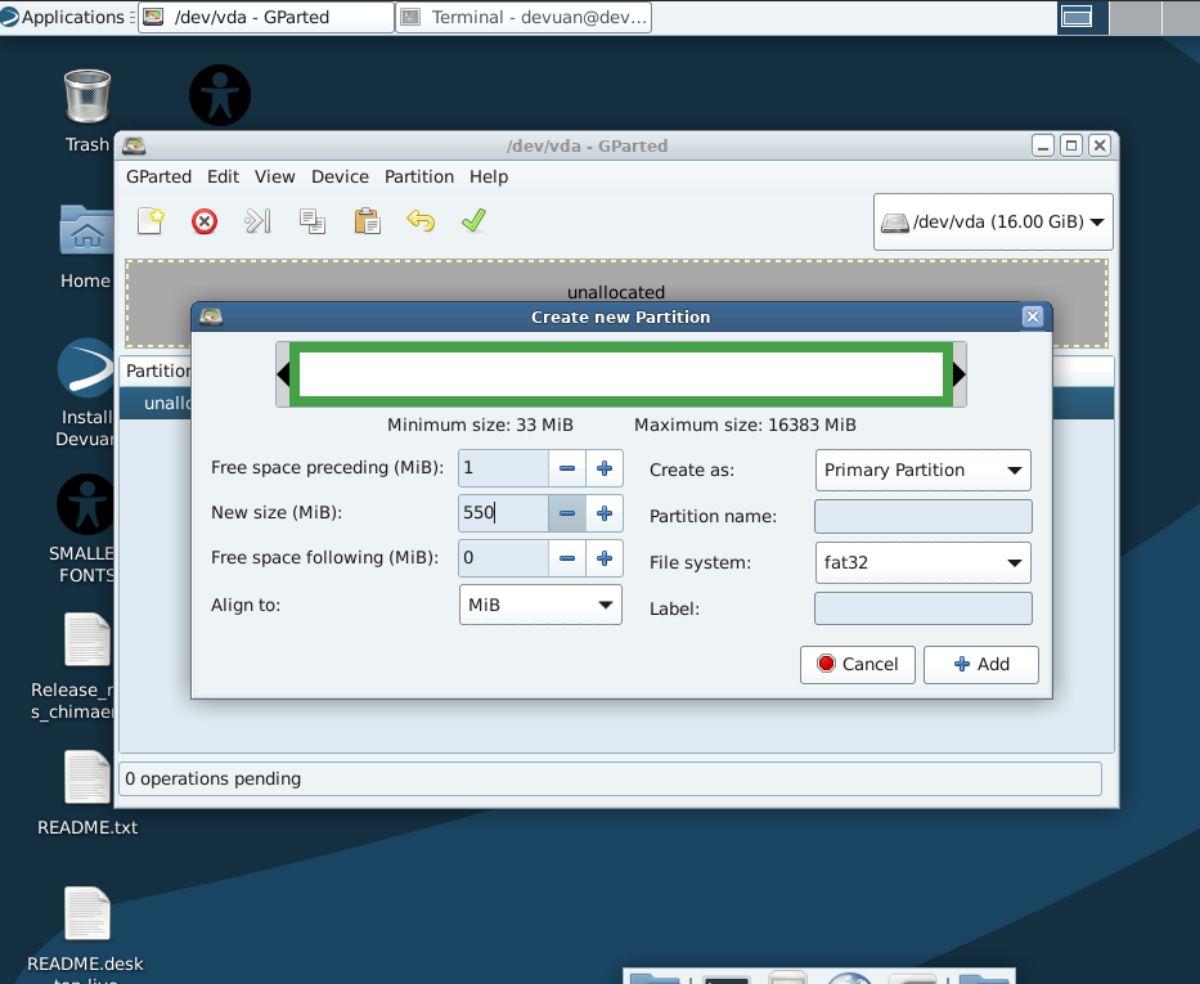
Schritt 4: Nachdem Sie die Partition in Gparted erstellt haben, klicken Sie mit der rechten Maustaste darauf und wählen Sie „Flags verwalten“. Aktivieren Sie dann sowohl „esp“ als auch „boot“. Die Partition muss über diese beiden Flags verfügen, um als EFI-Partition in Devuan akzeptiert zu werden.
Schritt 5: Sobald Sie Ihre EFI-Partition erstellt haben, starten Sie das Installationstool neu. Devuan sollte es erkennen. Von dort aus sehen Sie die Seite „Installationsoptionen“.
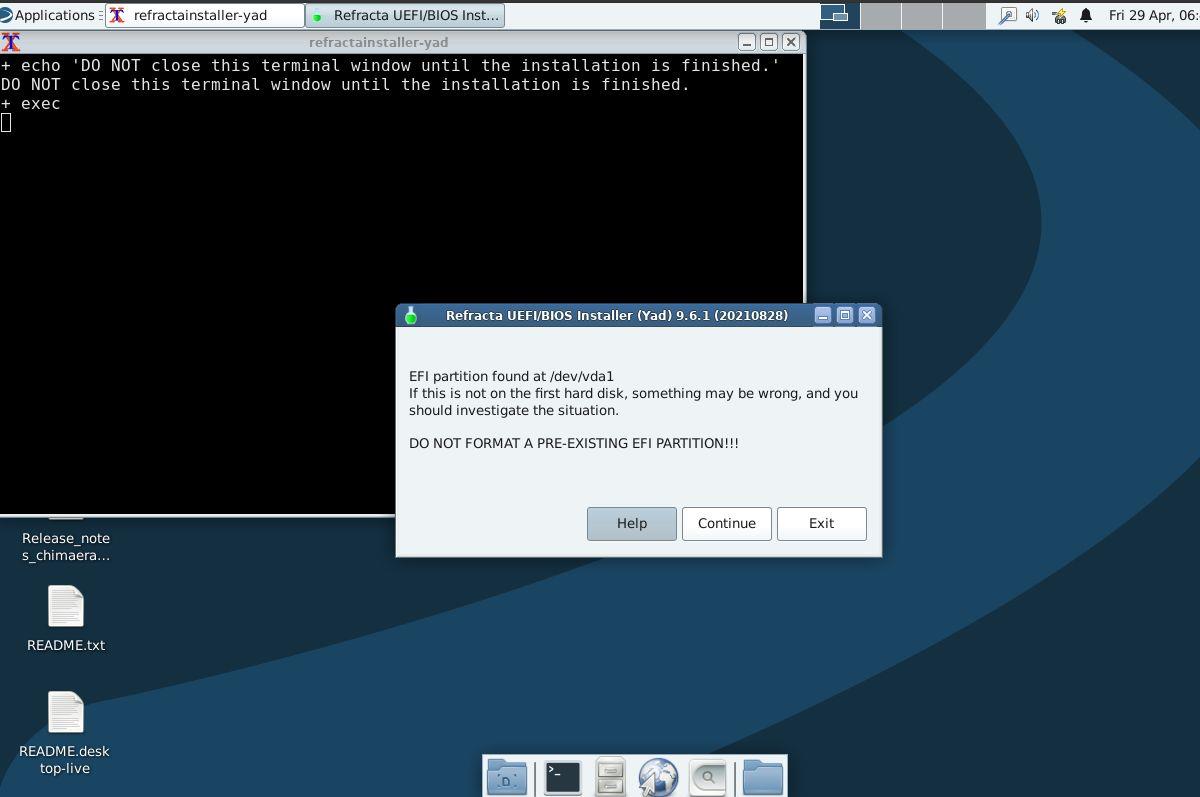
Auf der Seite „Installationsoptionen“ gibt es unzählige Optionen, wie z. B. eine separate /home-Partition, Verschlüsselung, Swap-Partition anstelle der Swap-Datei usw. Aktivieren Sie die Kontrollkästchen für die Optionen, die Sie aktivieren möchten. Wählen Sie dann „OK“.
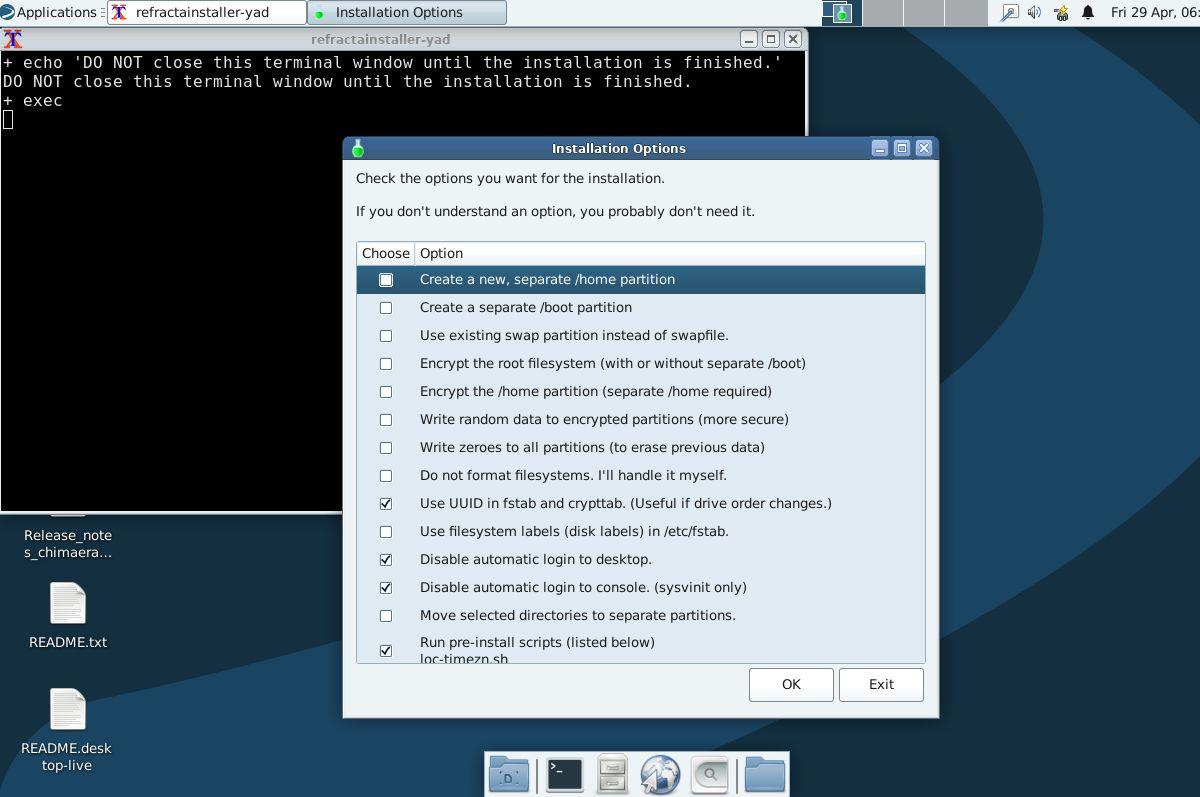
Schritt 6: Wenn Sie auf die Schaltfläche „OK“ klicken, teilt Ihnen das Installationstool mit, dass „mindestens eine Partition für die Installation bereit sein muss“. Wenn Sie noch keine eingerichtet haben, klicken Sie auf „Gparted ausführen“ und erstellen Sie eine neue Ext4-Partition auf dem Devuan Linux-Installationslaufwerk.

Schritt 7: Nachdem Sie Ihre Partition erstellt haben, schließen Sie Gparted. Das Installationstool fordert Sie dann auf, eine Root-Partition auszuwählen. Wählen Sie das Laufwerk aus, das Sie gerade in Gparted erstellt haben, und klicken Sie auf die Schaltfläche „OK“, um fortzufahren.
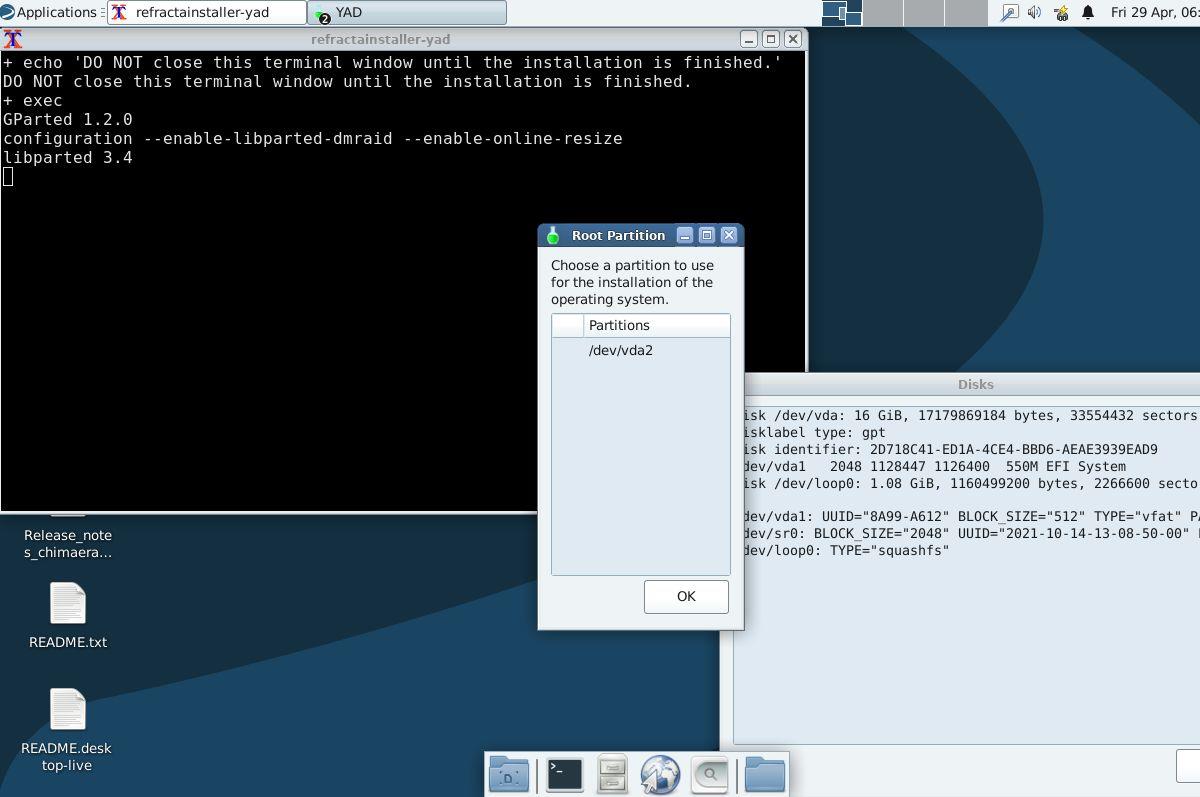
Schritt 8: Devuan fordert Sie auf, bei der Auswahl Ihres Laufwerks den Dateisystemtyp Ihrer Root-Partition auszuwählen. Wählen Sie die Option „ext4“ und klicken Sie auf die Schaltfläche „OK“, um fortzufahren.
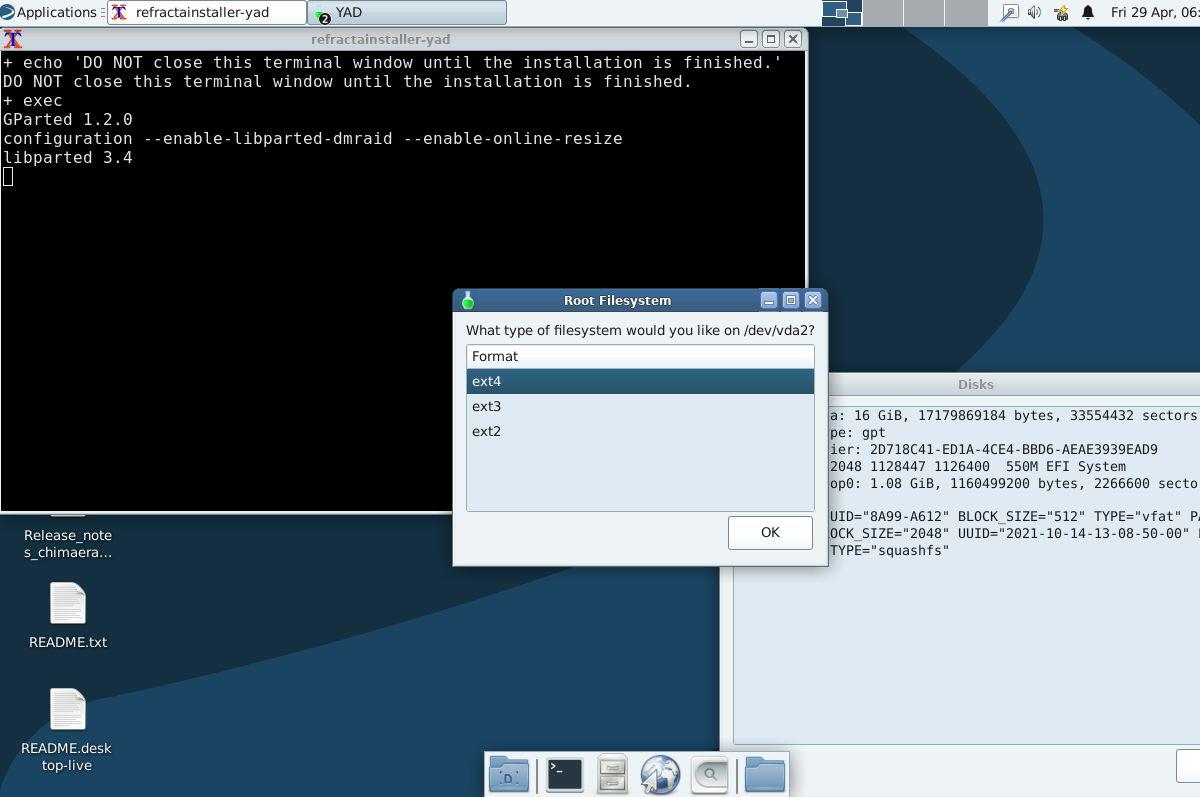
Schritt 9: Devuan zeigt Ihnen eine Zusammenfassung der Schritte zum Erstellen der VM. Lesen Sie die Gliederung und verstehen Sie sie. Klicken Sie auf die Schaltfläche „Mit der Installation fortfahren“, wenn Sie alles vollständig verstanden haben.
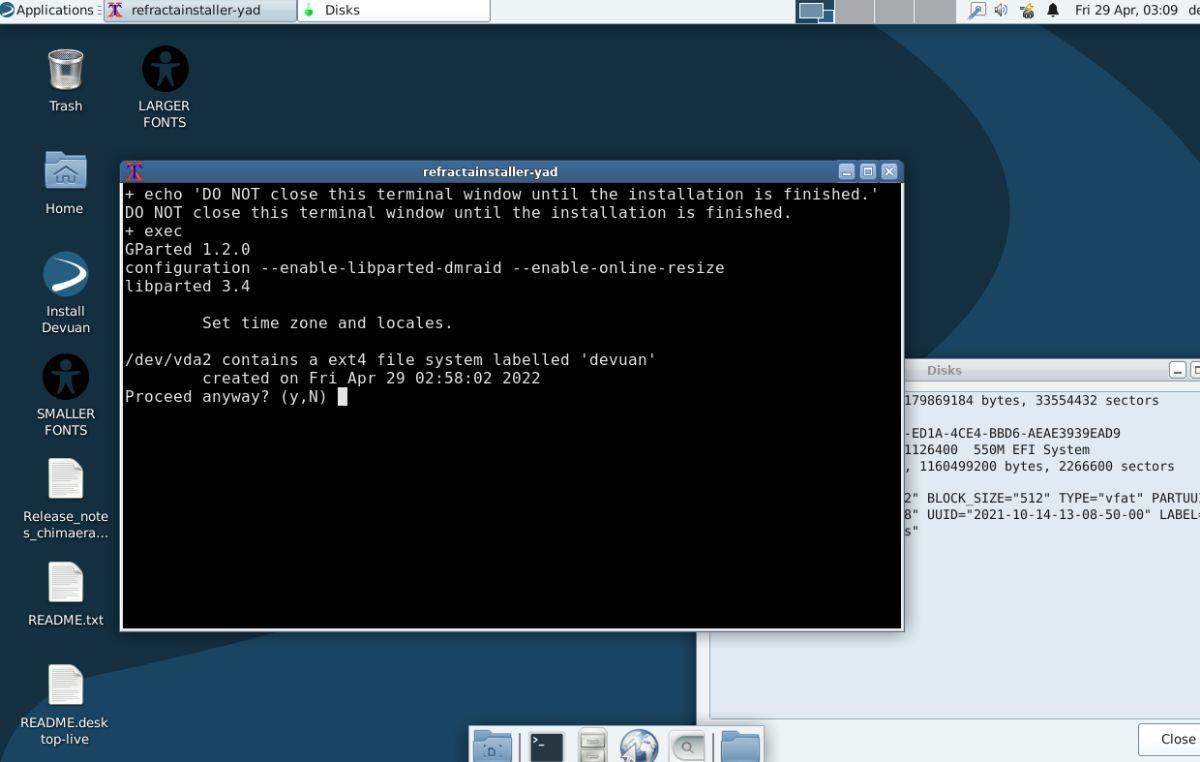
Schritt 10: Sobald die Schaltfläche „Mit der Installation fortfahren“ ausgewählt wird, wird das Installationsprogramm im Terminal angezeigt. Verwenden Sie die Pfeiltasten, um Ihre Zeitzone auszuwählen.
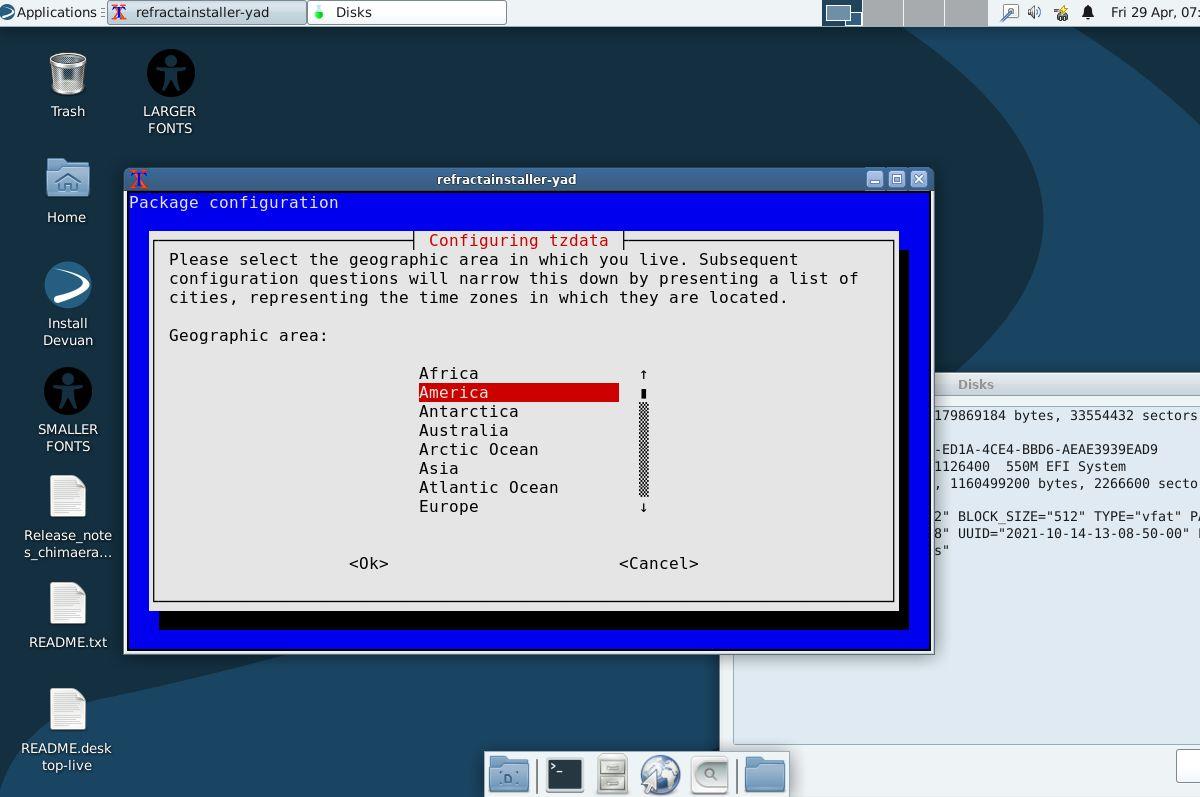
Schritt 11: Nachdem Sie Ihre Zeitzone ausgewählt haben, müssen Sie Ihr Gebietsschema auswählen. Standardmäßig wird UTF-8 ausgewählt. Wenn Sie jedoch ein anderes Gebietsschema benötigen, verwenden Sie die Pfeiltasten/Eingabetaste.
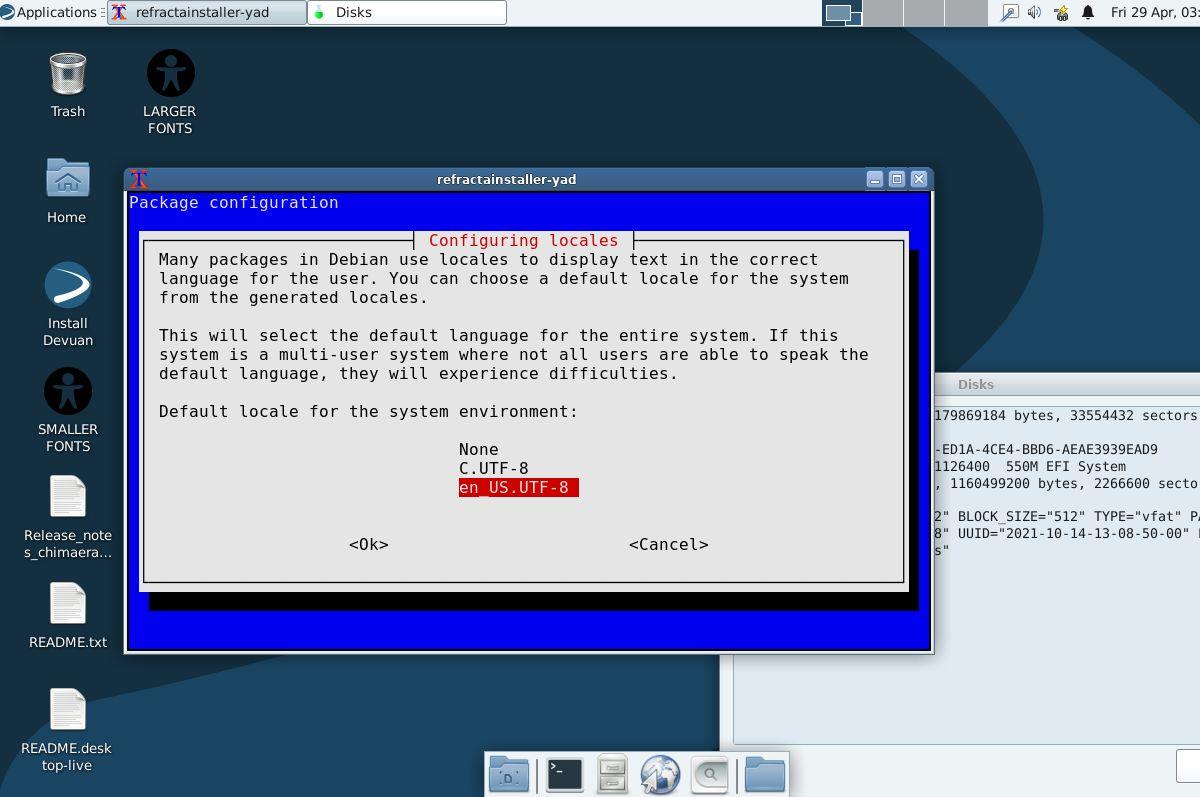
Schritt 12: Wählen Sie Ihr Tastaturmodell aus dem Devuan-Installationsprogramm. Standardmäßig sollte Ihre Tastatur ausgewählt sein. Wenn Ihr Modell jedoch nicht eingestellt ist, verwenden Sie die Pfeiltasten/Eingabetaste, um es auszuwählen.
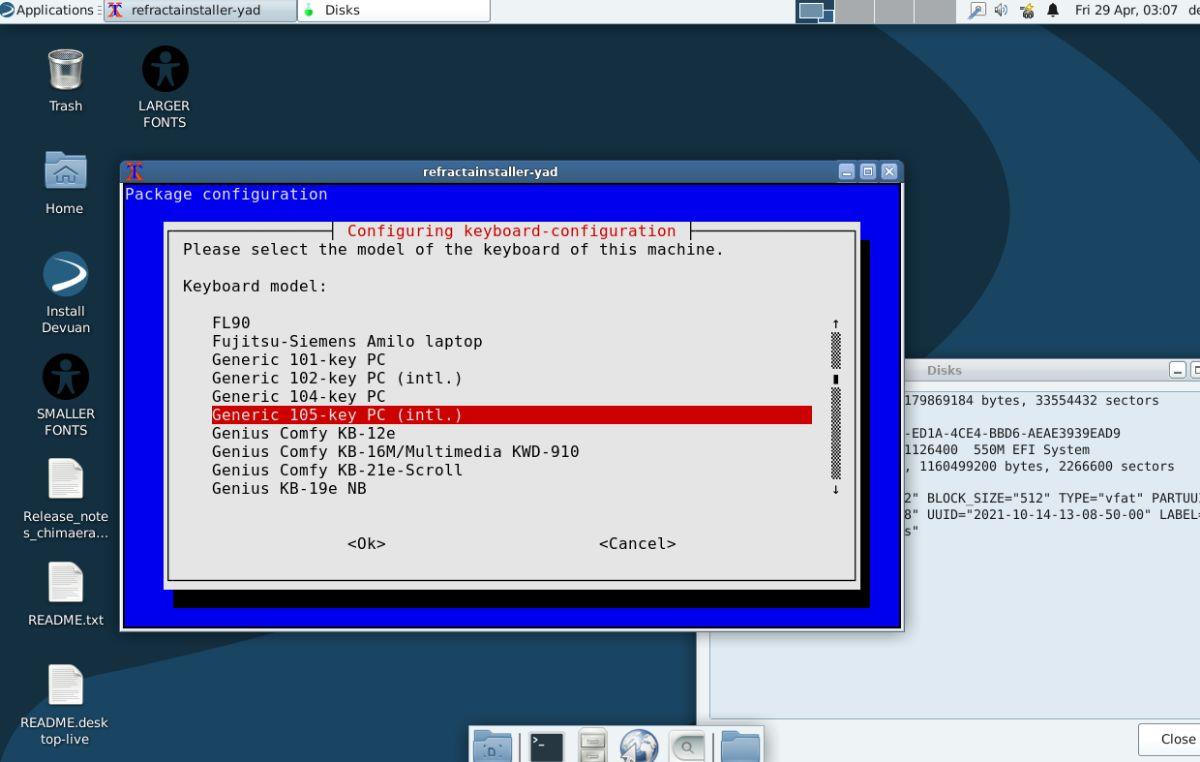
Schritt 13: Wählen Sie bei ausgewähltem Tastaturmodell Ihr Tastaturlayout aus, indem Sie die Liste durchsuchen. Auch hier sollte Ihr Layout standardmäßig festgelegt sein. Wählen Sie nur eine aus, wenn das Installationsprogramm dies nicht richtig gemacht hat.
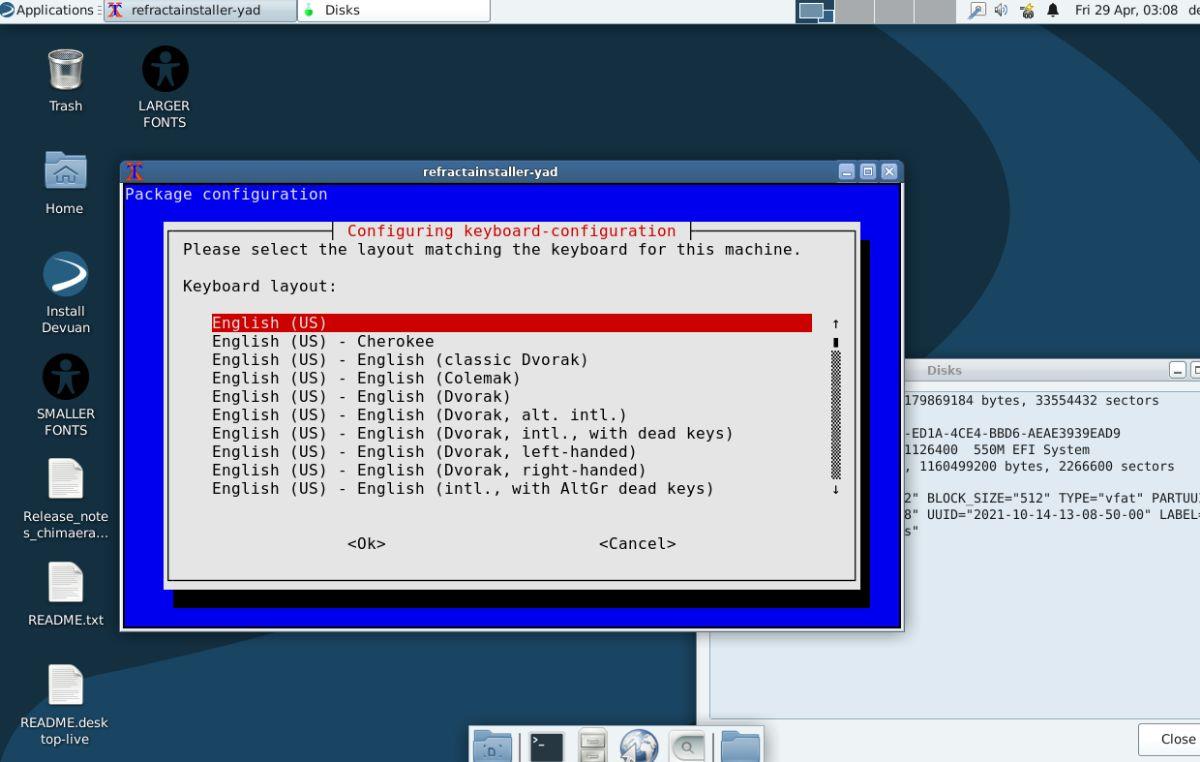
Schritt 14: Nachdem Sie alle Tastaturinformationen eingegeben haben, werden Sie vom Terminal aufgefordert, mit der Installation fortzufahren. Befolgen Sie die angezeigten Anweisungen, da diese Ihnen durch den weiteren Installationsprozess helfen.
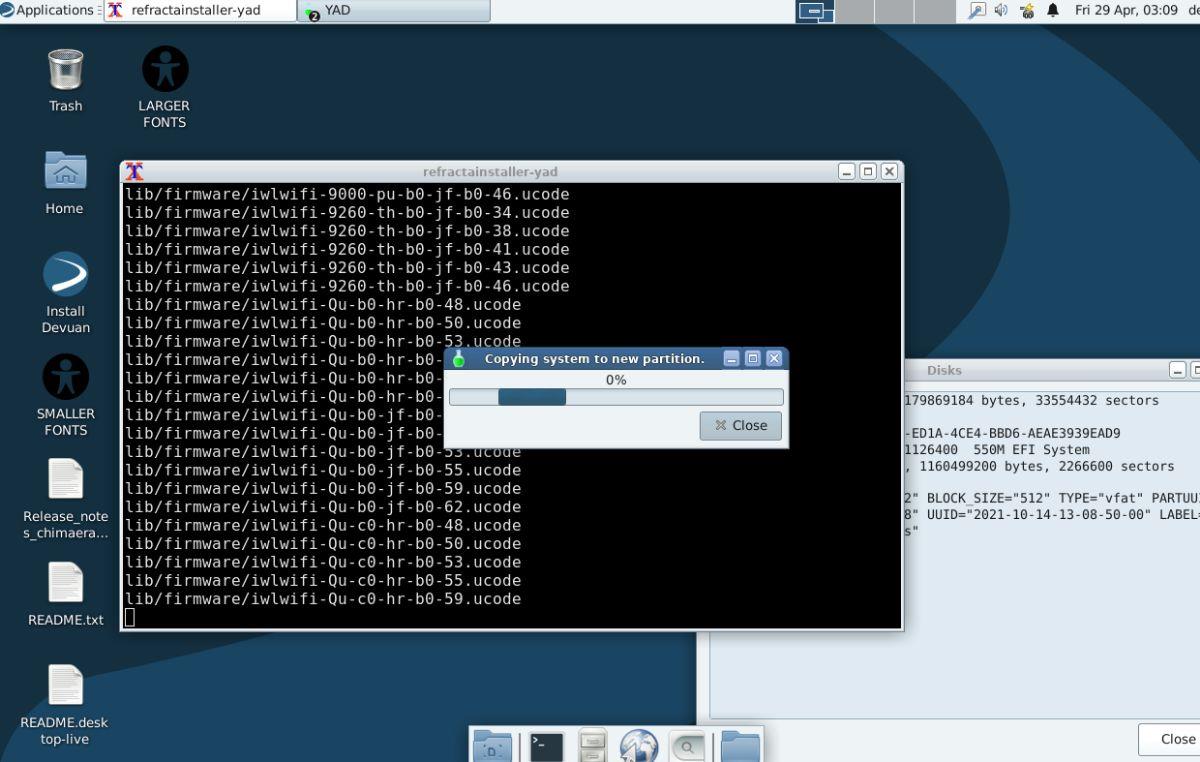
Schritt 15: Schließen Sie das Terminalfenster und starten Sie Ihren PC neu, wenn die Installation abgeschlossen ist. Anschließend können Sie sich wieder anmelden und Ihr neu eingerichtetes Devuan Linux-System verwenden.



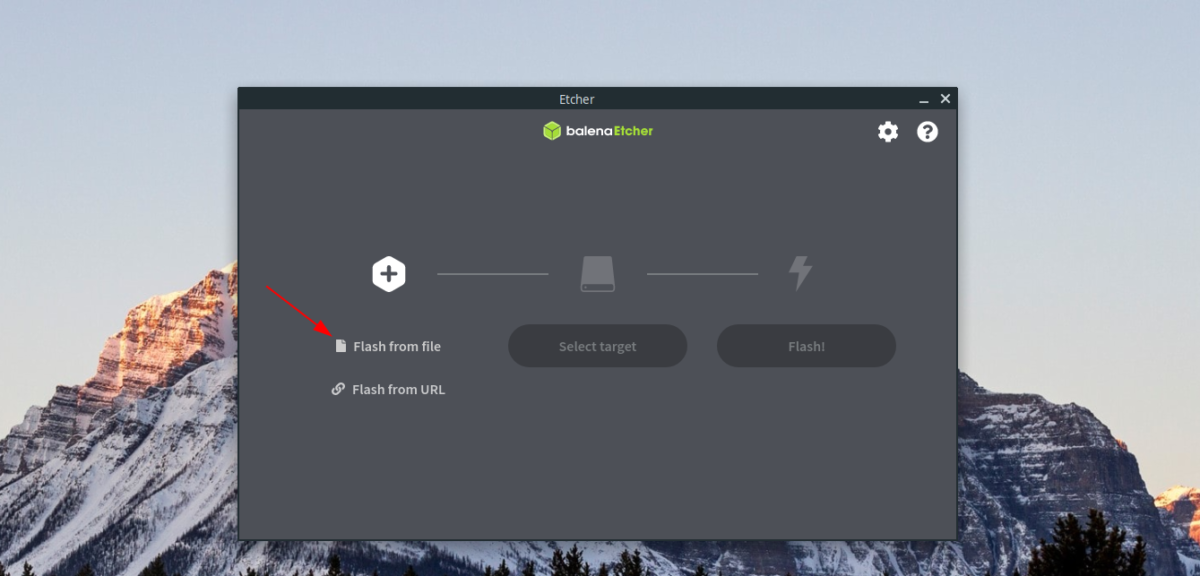
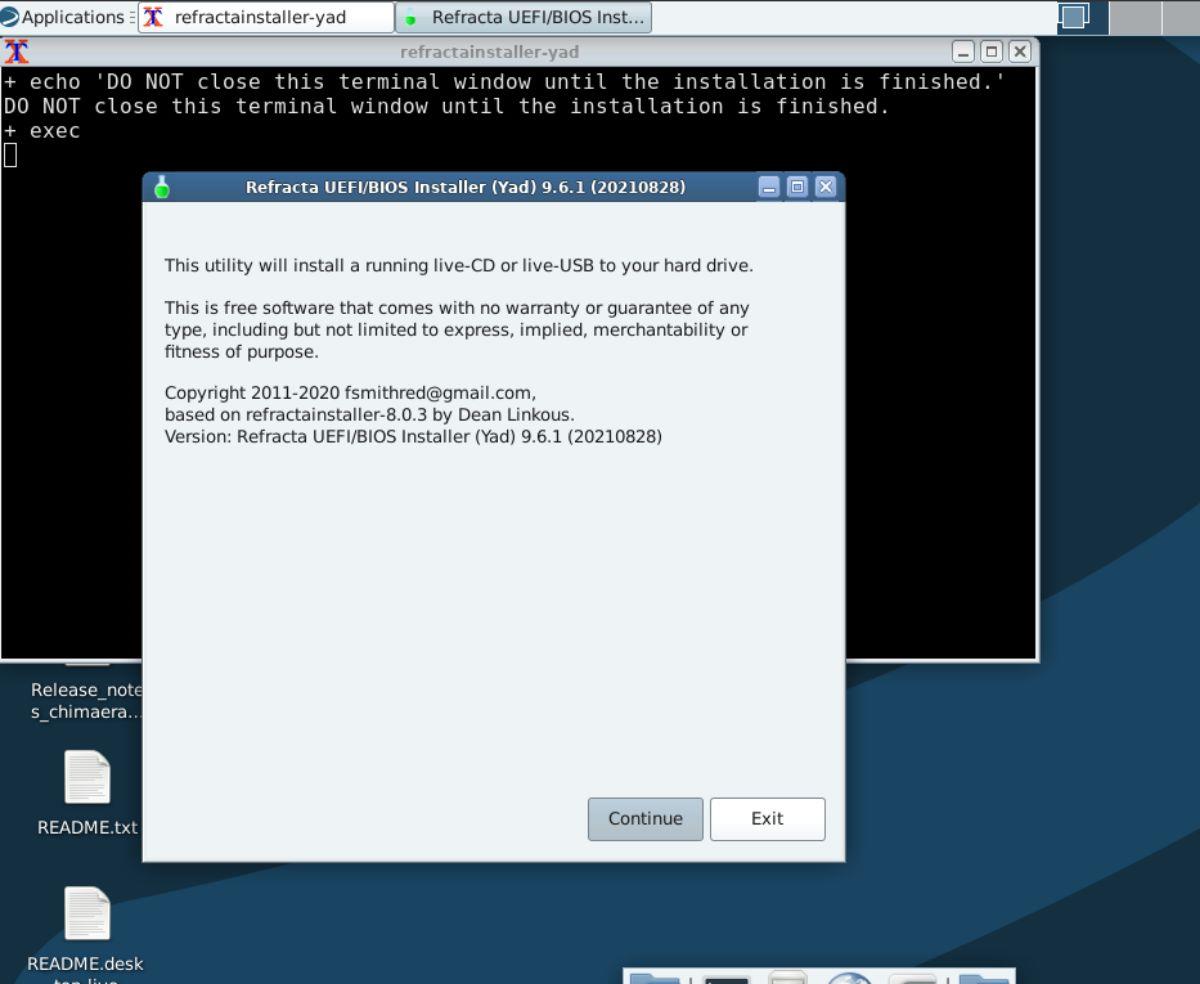
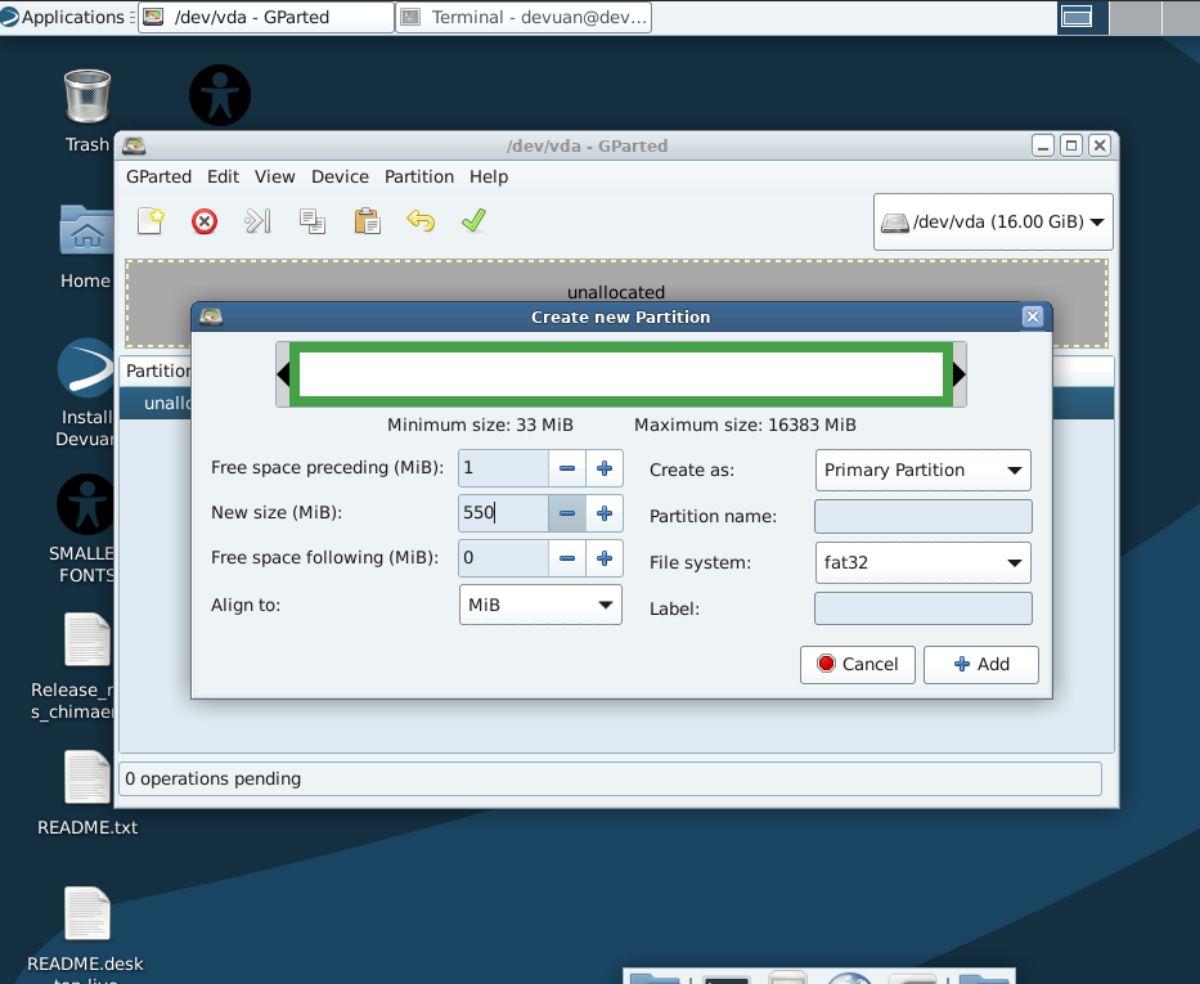
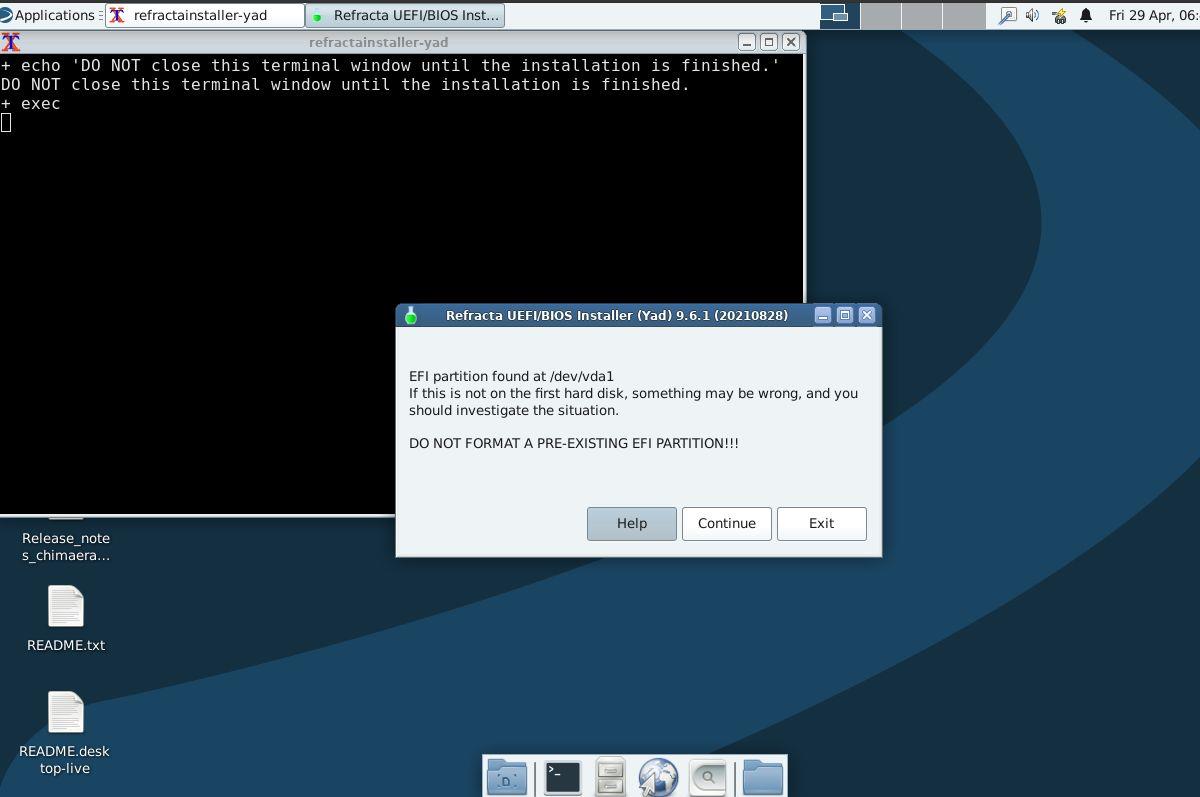
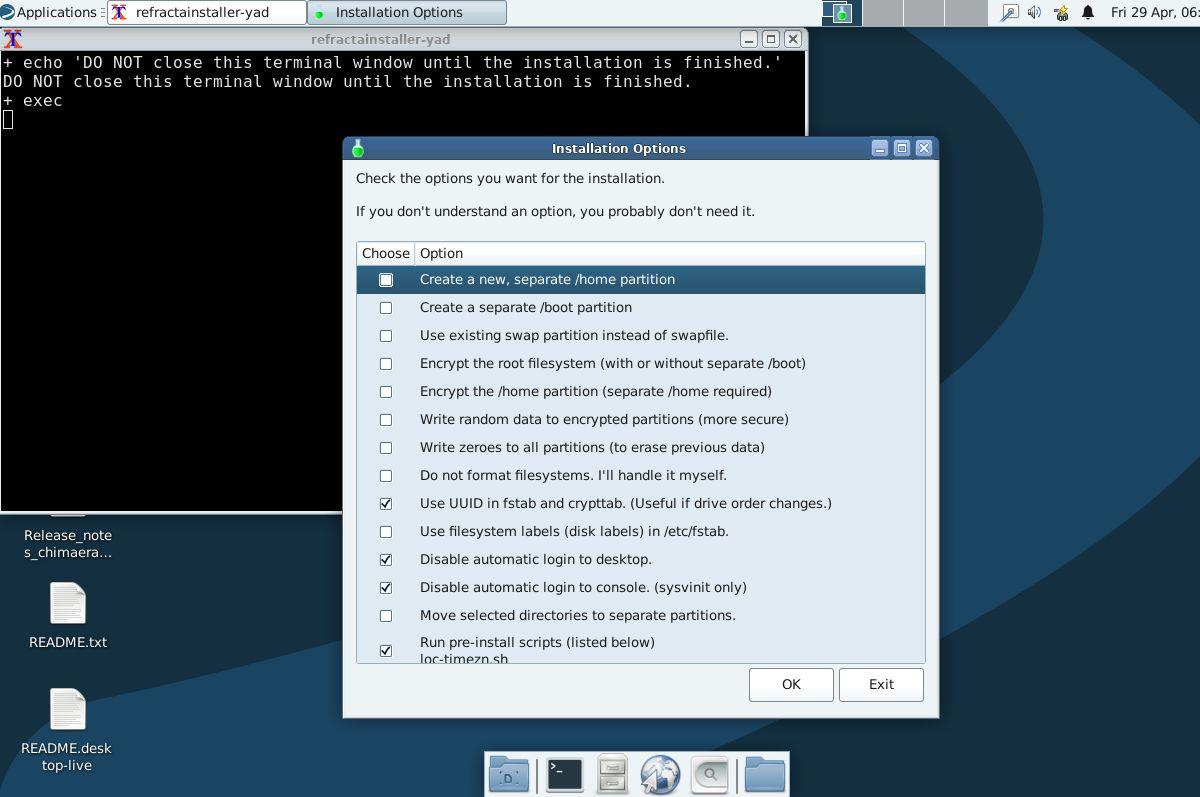

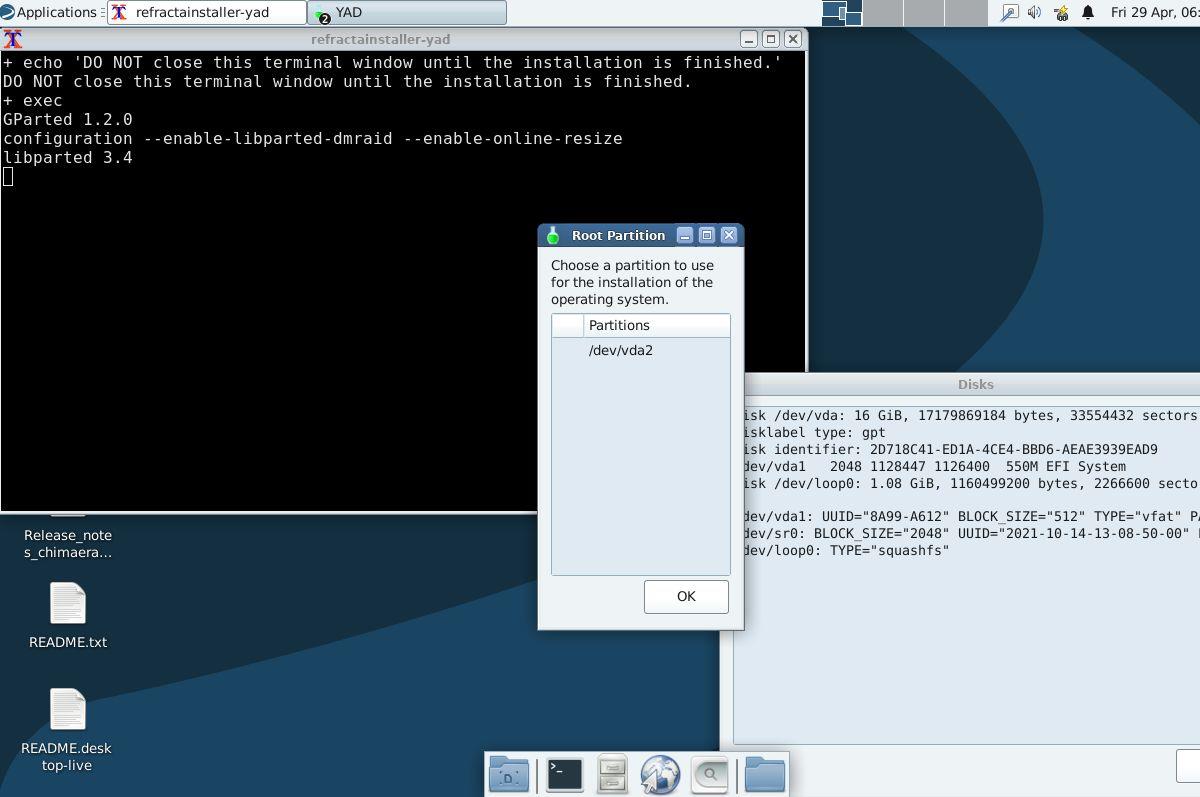
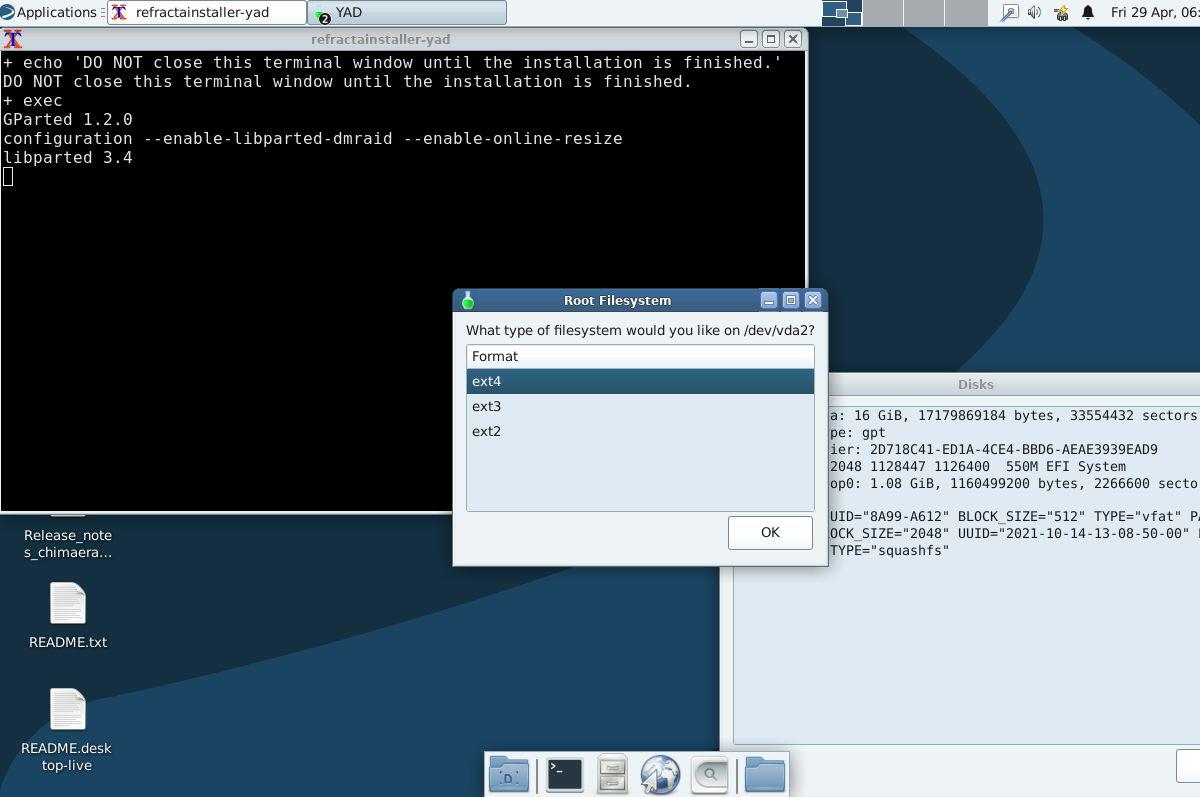
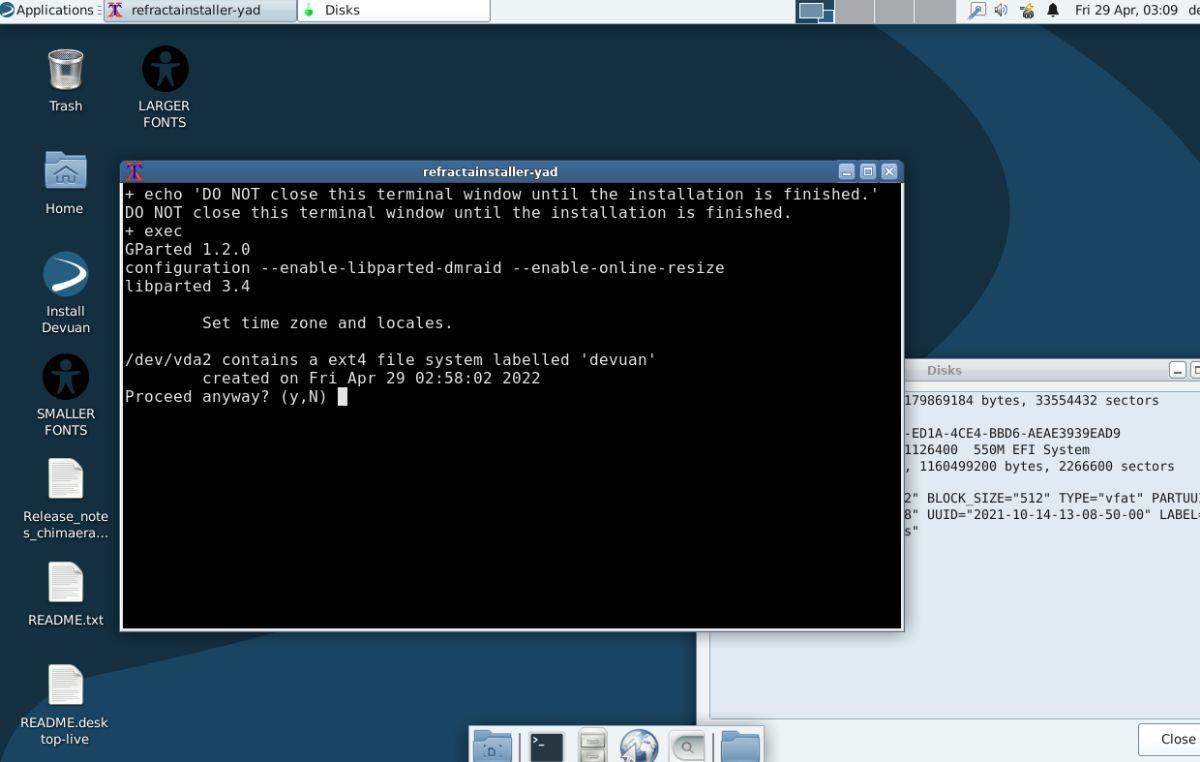
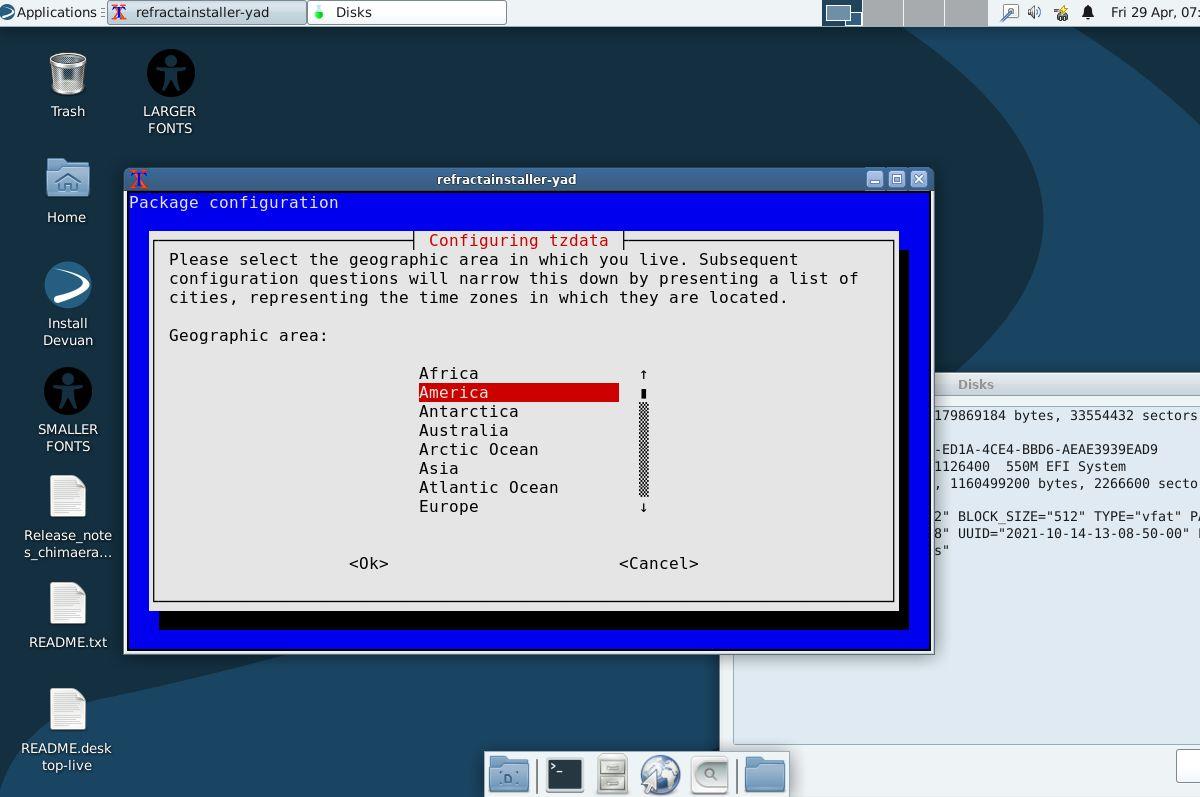
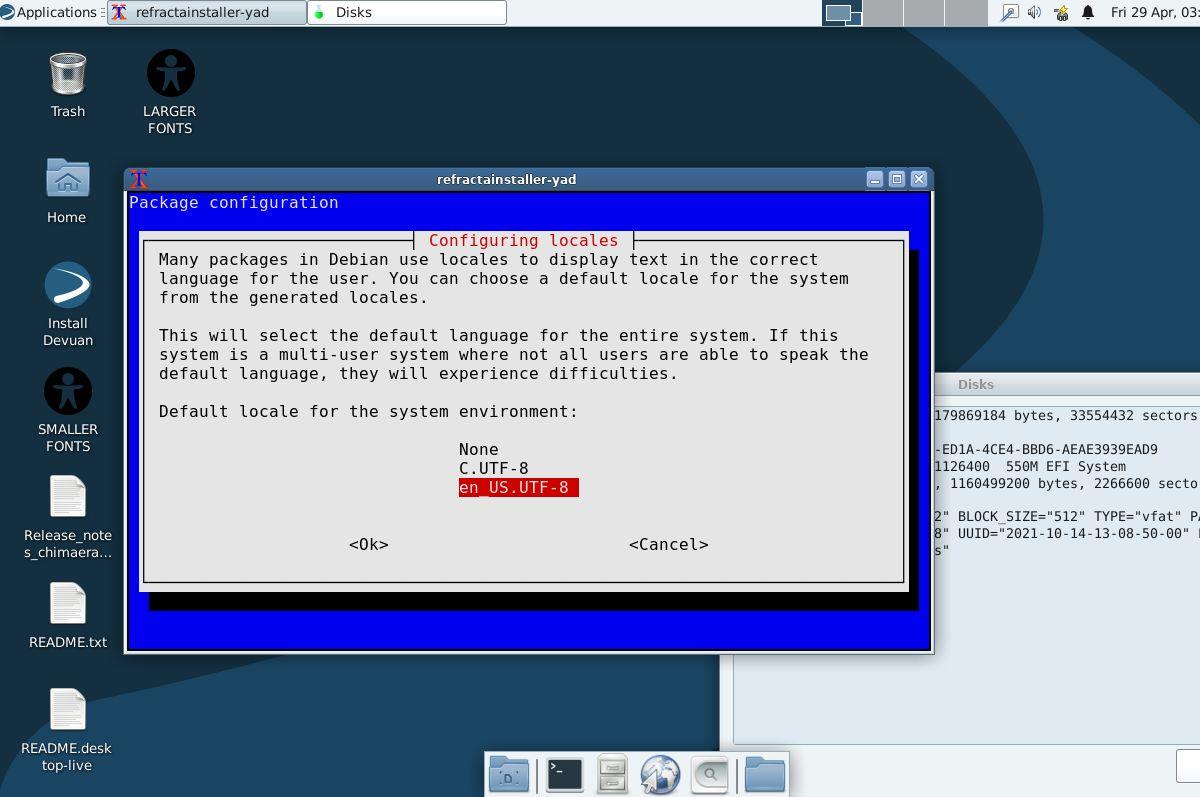
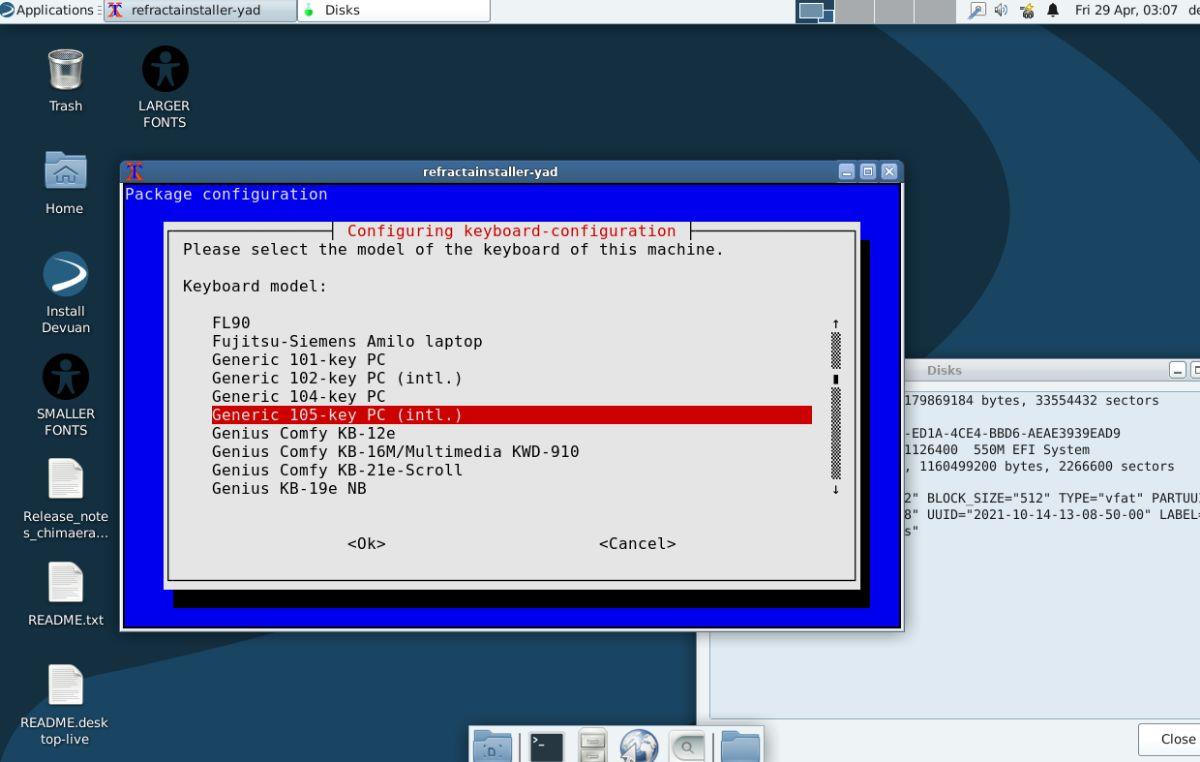
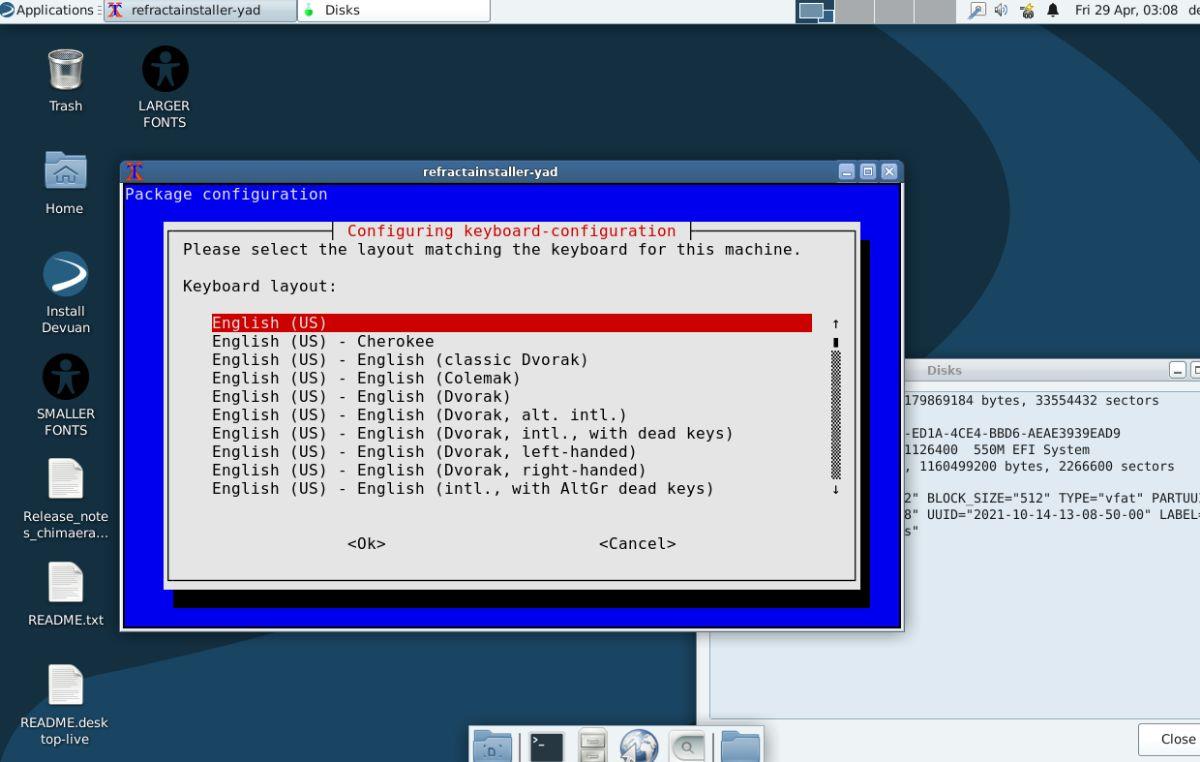
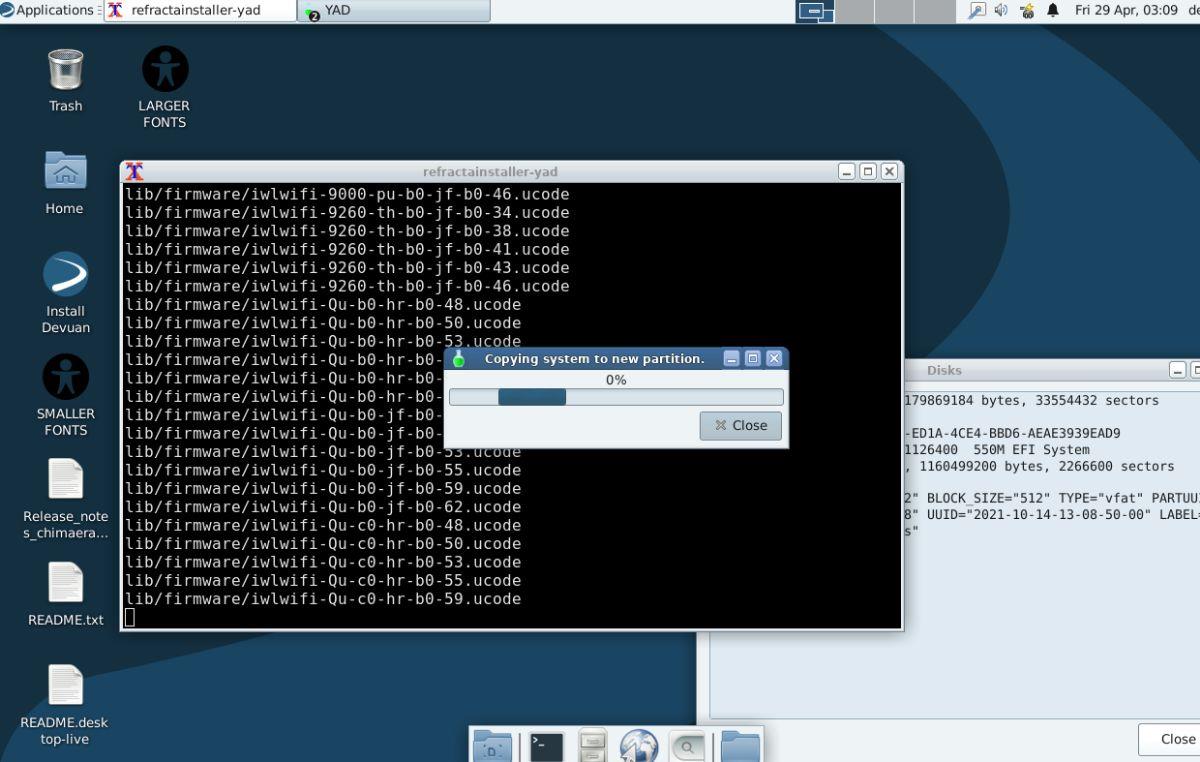



![Laden Sie FlightGear Flight Simulator kostenlos herunter [Viel Spaß] Laden Sie FlightGear Flight Simulator kostenlos herunter [Viel Spaß]](https://tips.webtech360.com/resources8/r252/image-7634-0829093738400.jpg)




